SONY Xperia 10 III 5G
Activer le code PIN en 8 étapes difficulté Débutant

Votre téléphone
Sony Xperia 10 III 5G
pour votre Sony Xperia 10 III 5G ou Modifier le téléphone sélectionnéActiver le code PIN
8 étapes
Débutant

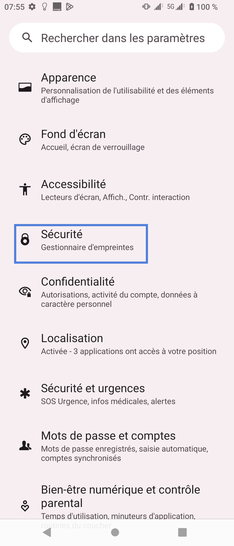
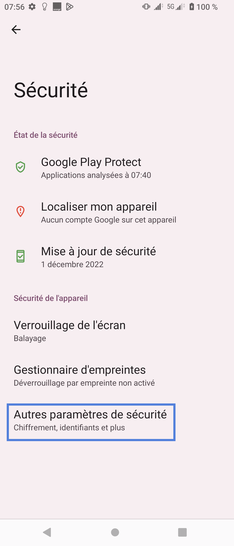
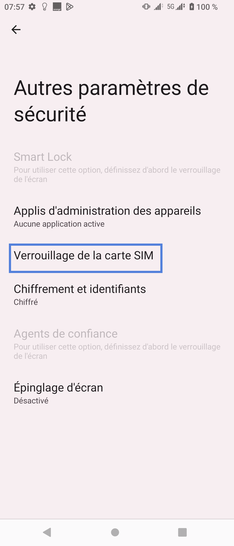
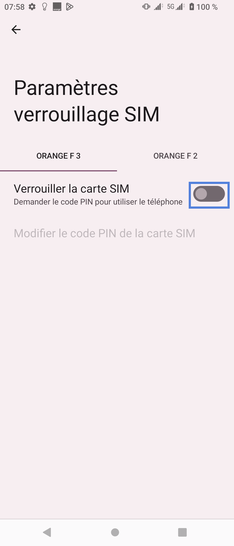
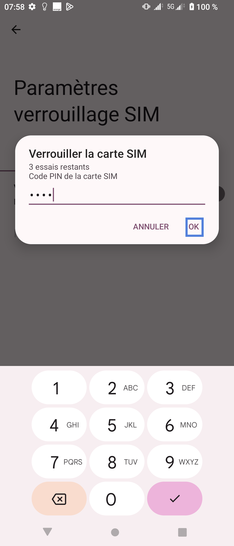
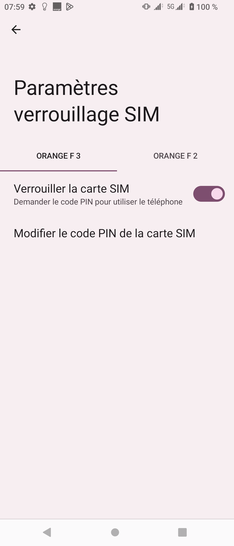
Bravo ! Vous avez terminé ce tutoriel.
Découvrez nos autres tutoriels